Win7怎么查看主板支持多少G内存 Win7查看主板支持多少G内存的方法
时间:2017-07-04 来源:互联网 浏览量:
今天给大家带来Win7怎么查看主板支持多少G内存,Win7查看主板支持多少G内存的方法,让您轻松解决问题。
内存作为运行速度的保证,在一般情况下,当然是越大越好。但是Win7如何查看主板支持多少G内存呢?今天学习啦小编就来告诉用户们怎么操作才能知道自己电脑内存最大支持多少G内存的方法。
Win7查看主板支持多少G内存方法
1、按下WIN+R然后输入 CMD 回车;
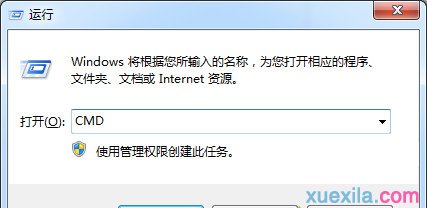
2、打开命令提示符后 输入命令:wmic memphysical get maxcapacity 后回车;
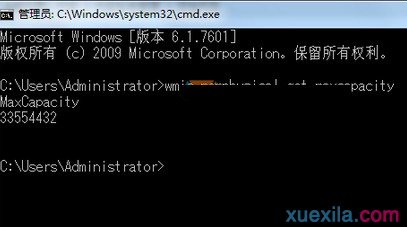
3、这时我们会得到一个数据“33554432”,打开Win7系统的计算器 把这个数字除以1024 得到的数字就是你的Win7系统电脑所最大能支持的内存大小了!
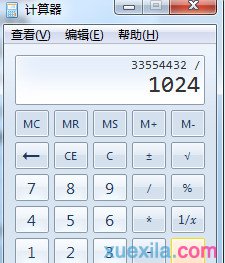
4、得到数值 32768 相当于 32GB 内存,以这样的方式计算后就知道电脑最大支持32G最大内存。
关于查看Win7系统电脑主板支持多少G内存的操作方法就介绍完了,如果有兴趣的用户不妨测测自己的电脑支持多大的内存,希望以上的方法对大家有所帮助。
看过“Win7如何查看主板支持多少G内存”的人还看了:
1.如何查看主板型号和内存类型
2.win7怎么查看主板型号
3.win7怎么查看主板硬件配置
4.win7如何查内存型号
5.win7可以识别多大内存
6.如何查看自己电脑运行的内存大小
7.win7怎么查主板型号
以上就是Win7怎么查看主板支持多少G内存,Win7查看主板支持多少G内存的方法教程,希望本文中能帮您解决问题。
我要分享:
相关教程
- ·Win7系统主板支持多少G内存如何查看? Win7系统主板支持多少G内存的查看方法
- ·怎么看电脑最大支持多少G内存,查看主板支持最大内存的方法
- ·Win7 32位和64位怎么查看支持最大内存,win7支持最大内存查看方法
- ·32位的系统支持多大的内存 怎么样能够让32位的win7系统支持4G运行内存
- ·win7系统查看Nvidia显卡显存多少的方法,win7系统nvidia怎麽查看Nvidia显卡显存多少
- ·win7 32位系统支持多大内存|win732位系统内存大小
- ·win7原版密钥 win7正版永久激活密钥激活步骤
- ·win7屏幕密码 Win7设置开机锁屏密码的方法
- ·win7怎么硬盘分区 win7系统下如何对硬盘进行分区划分
- ·win7 文件共享设置 Win7如何局域网共享文件
Win7系统教程推荐
- 1 win7原版密钥 win7正版永久激活密钥激活步骤
- 2 win7屏幕密码 Win7设置开机锁屏密码的方法
- 3 win7 文件共享设置 Win7如何局域网共享文件
- 4鼠标左键变右键右键无法使用window7怎么办 鼠标左键变右键解决方法
- 5win7电脑前置耳机没声音怎么设置 win7前面板耳机没声音处理方法
- 6win7如何建立共享文件 Win7如何共享文件到其他设备
- 7win7屏幕录制快捷键 Win7自带的屏幕录制功能怎么使用
- 8w7系统搜索不到蓝牙设备 电脑蓝牙搜索不到其他设备
- 9电脑桌面上没有我的电脑图标怎么办 win7桌面图标不见了怎么恢复
- 10win7怎么调出wifi连接 Win7连接WiFi失败怎么办
Win7系统热门教程
- 1 win7旗舰版有哪些硬件配置要求,win7硬件配置要求
- 2 win7系统鼠标指针设置的方法 如何在win7系统下来进行鼠标指针的设置
- 3 win7如何备份系统镜像 win7备份系统镜像的方法
- 4win7设置首字下沉的方法 win7中要设置首字下沉怎么办
- 5如何将雨林木风win7系统还原 雨林木风win7一键装机的方法
- 6win7桌面图标不见怎么修复,win7桌面图标找回方法
- 7win7启动修复
- 8如何用win7系统删除用户账户 win7清理系统垃圾命令怎么清理
- 9win7系统怎样设置定时关机,关闭计算机? win7系统设置定时关机,关闭计算机的方法有哪些?
- 10虚拟机W7系统如何创建与安装
最新Win7教程
- 1 win7原版密钥 win7正版永久激活密钥激活步骤
- 2 win7屏幕密码 Win7设置开机锁屏密码的方法
- 3 win7怎么硬盘分区 win7系统下如何对硬盘进行分区划分
- 4win7 文件共享设置 Win7如何局域网共享文件
- 5鼠标左键变右键右键无法使用window7怎么办 鼠标左键变右键解决方法
- 6windows7加密绿色 Windows7如何取消加密文件的绿色图标显示
- 7windows7操作特点 Windows 7的特点有哪些
- 8win7桌面东西都没有了 桌面文件丢失了怎么办
- 9win7电脑前置耳机没声音怎么设置 win7前面板耳机没声音处理方法
- 10多个程序或窗口之间切换 如何在windows7中利用快捷键切换多个程序窗口
